 bluesoleil绿色版是IVT公司最新推出的一款中文免费版蓝牙驱动产品,官方中文名“千月”。bluesoleil绿色版还是很受大家欢迎的,秉承了BlueSoleil系列一贯的简洁易用的特点,轻松帮您实现台式机或笔记本等各种计算机平台间的无线连接,随时随地共享资源。
bluesoleil绿色版是IVT公司最新推出的一款中文免费版蓝牙驱动产品,官方中文名“千月”。bluesoleil绿色版还是很受大家欢迎的,秉承了BlueSoleil系列一贯的简洁易用的特点,轻松帮您实现台式机或笔记本等各种计算机平台间的无线连接,随时随地共享资源。
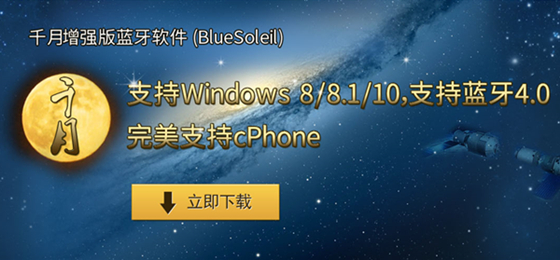
千月BlueSoleil增强版
相关软件
| 相关软件 | 版本说明 | 下载地址 |
|---|---|---|
| 蓝牙助手 | 电脑蓝牙连接 | 查看 |
| intel蓝牙驱动 | for win10 | 查看 |
| WiFi共享大师 | WiFi共享工具 | 查看 |
| 万能蓝牙适配器驱动 | 提升适配器性能 | 查看 |
| 捷波朗蓝牙耳机驱动 | 自动识别设备 | 查看 |
|
万能蓝牙耳机驱动 |
win7版 支持64位 |
查看 |
新版特性
1.支持windows XP/7/8/8.1 32位和64位
2.完美支持蓝牙4.0特性,低功耗;支持蓝牙健康运动类设备,如:血糖,血氧和穿戴式设备
3.支持禁止广告显示
4.支持自动连接已配对设备,包括蓝牙耳机、音箱、鼠标键盘、游戏手柄等(按设备上的连接键,让设备处于可连接状态)
5.享受千月技术专家在线支持服务,畅享蓝牙无忧体验
6.需购买授权码激活,绑定电脑终身享用,免费升级
7.无缝支持蓝牙skype网络通话、也支持QQ语音通话、YY语音通话
软件特点
简单愉悦的使用
在界面上清晰的显示所有设备,桌面快捷方式使得用户仅需双击就可以随时建立蓝牙连接,使得蓝牙连接非常便捷。
通用性强
IVT公司曾发布世界上第一套蓝牙一致性及互通性测试工具,有着深厚的测试技术底蕴,是互通性和一致性测试方面的佼佼者。
功能介绍
BlueSoleil主要功能包括蓝牙局域网(PAN)、蓝牙高质量音频(A2DP,HFP)、蓝牙图像传输功能(BIP)、串行端口功能(SPP)、蓝牙打印服务(HCRP)、蓝牙文件传输服务(FTP)、蓝牙信息交换服务(OPP)、蓝牙拨号上网服务(DUN)。
1.蓝牙局域网(PAN)通过组建蓝牙个人局域网,局域网内的计算机可以实现无线共享文件资料。
2.蓝牙高质量音频(A2DP,HFP)用于连接高质量音频蓝牙耳机。
3.蓝牙打印服务(HCRP)与打印机通过蓝牙建立打印服务连接,告别复杂配置。

4.蓝牙文件、图像传输功能(BIP)各种设备之间通过蓝牙无线传输各类图像文件。
5.蓝牙串行端口功能(SPP)使用蓝牙串口服务,可以通过串口在蓝牙设备之间传输数据。
6.蓝牙拨号上网服务(DUN)计算机通过手机wap网络拨号上网,解决上网难题。
安装步骤
一、在本站下载最新版的BlueSoleil安装包,双击运行。
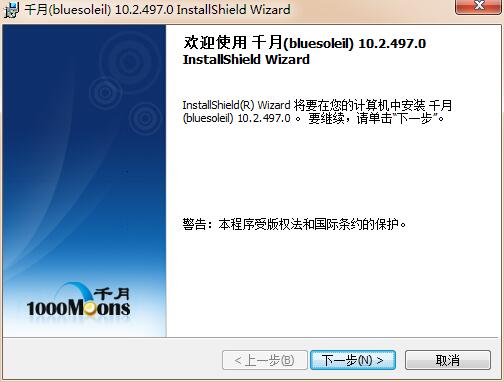
二、勾选同意用户协议,继续下一步,根据自己的需要决定是否勾选安装【软件自带】的捆绑软件(小编不建议安装)
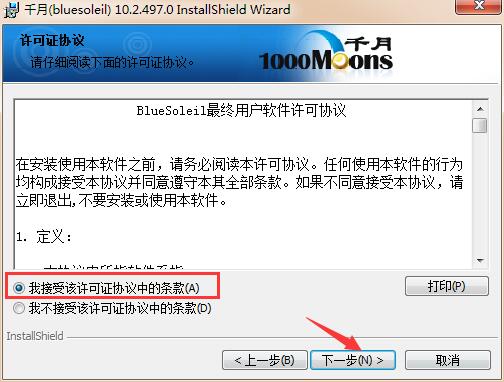
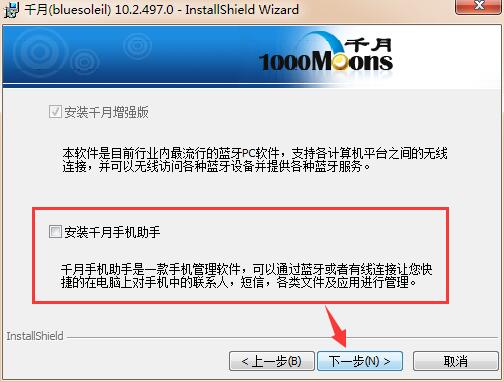
三、按照提示点击【下一步】,知道如下图,可以点击【更改】修改软件的安装位置,点击【下一步】。

四、耐心等待软件安装完成,安装完成会有提示,点击【完成】就可以了。
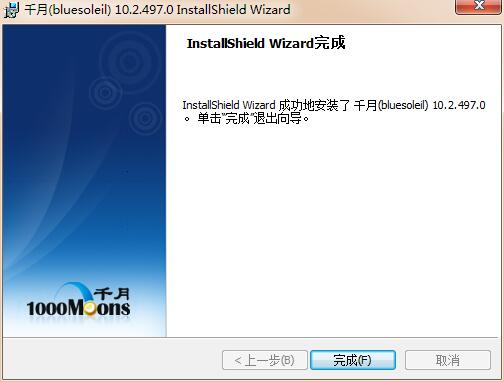
使用技巧
蓝牙耳机连接电脑教程
1、必备硬件:蓝牙耳机+蓝牙适配器
2、必备软件:在本站下载的BlueSoleil软件。
3、安装千月:到此页面下载(见参考)只需快速注册,即可免费获得正版授权,获得激活号后激活软件则无流量功能限制!
4、插入蓝牙适配器并完成安装,安装完后打开设备管理器查看有蓝牙设备Bluetooth USB。
5、启动桌面图标打开BlueSoleil,会启动蓝牙适配器,右下角会出蓝色图标,否则则为灰色的。
6. 打开BlueSoleil搜索设备将会找到蓝牙耳机HBH-D8。
7、配对:打开蓝牙耳机并长按开机键使蓝灯长亮,右击蓝牙耳机HBH-D8配对(配对时蓝灯快闪)输入默认密码0000,并设置为默认耳机设备(若配对不成功只要重要以上步骤即可)。
8、搜索服务:配对成功后右击蓝牙耳机HBH-D8选择搜索服务将服务显示找到两个服务。
9、此时设备管理器中将出现Bluetoth AV Audio虚拟声卡。
10、连接高质量蓝牙音频:搜索服务成功后右击蓝牙耳机HBH-D8选择连接高质量蓝牙音频,此时再打开音乐播放器即大功告成。这时电脑会自动切换到Bluetoth AV Audio虚拟声卡播放,音箱将无声。
FAQ
蓝牙耳机连接电脑搜索不到设备怎么办?
在蓝牙耳机关机的状态下,打开电脑蓝牙(IVT bluesoleil), 长按蓝牙耳机开机键,待灯长亮(或红蓝灯交替闪烁)时放开, 用电脑(IVT bluesoleil)搜索蓝牙设备,搜到后输入配对密码0000 ,成功后就能使用了。
软件特别说明
该软件支持免费试用版,小编建议升级购买正版授权,可享受更多权益。目前国内千月BlueSoleil航天增强中文版仅需19.9元

 驱动人生 8.16.11.28
驱动人生 8.16.11.28
 360硬件驱动大师 v2.0.0.1120
360硬件驱动大师 v2.0.0.1120
 万能驱动助理 v7.23.712.1 win7x32
万能驱动助理 v7.23.712.1 win7x32
 中盈NX-612打印机驱动 最新版 v1.1
中盈NX-612打印机驱动 最新版 v1.1
 usb万能驱动 v2.0
usb万能驱动 v2.0
 驱动精灵2021 最新版 v9.61.3708.3054
驱动精灵2021 最新版 v9.61.3708.3054








































